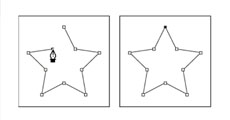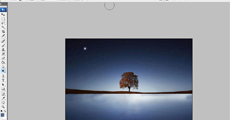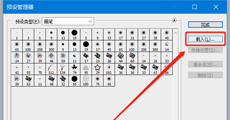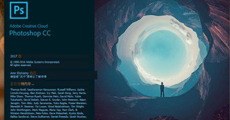Photoshop如何实现漫画效果 Photoshop漫画效果制作教程
小编:07下载站 时间:2022-02-23 18:48:24
Photoshop如何实现漫画效果?照片到漫画效果是我们最喜欢的Photoshop效果之一,它实现起来非常简单。在本教程中,我们将向您展示如何使用各种过滤器和简单的笔触将照片转换为漫画。
Photoshop漫画效果制作教程:
将照片转换为漫画或者绘画效果的滤镜已在Photoshop中存在多年。想要获得良好的图像处理效果的话,我们不仅需要在图像上应用滤镜,而且需要将滤镜与画笔还有其他Photoshop技能结合起来。
1.实现草图效果
首先我们要在PS中打开我们想要处理的图像,按Ctrl + J复制背景图层,然后选中副本背景图层,使用Ctrl + Shift + U的组合快捷键将图层中的图像去色。
完成此操作后,再次按Ctrl + J复制新的图层,按 Ctrl + I反转图像色相。现在我们需要将混合模式更改为“颜色减淡”。如果图像几乎完全变白,我们可以转到滤镜>模糊>高斯模糊,然后进行图像的模糊调整就可以了。
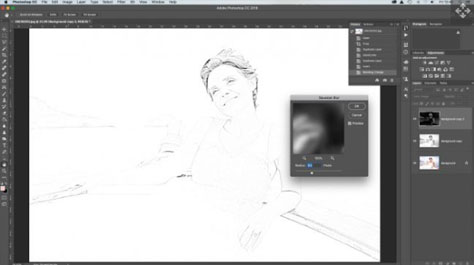
2.增强线条效果
如果这时我们图像中的线条看起来并不像我们想要的那样,这样我们就可以使用Ctrl + Shift + Alt + E的组合快捷键将图层与下面的图层合并,然后按 Ctrl + J复制图层。将“ 混合模式”设置为“ 正片叠底”,然后将图层复制三次以使线条更强。突出显示顶层,按住Shift并单击背景上方的图层,然后使用 Ctrl + E将所有图层合并在一起,但背景图层除外。
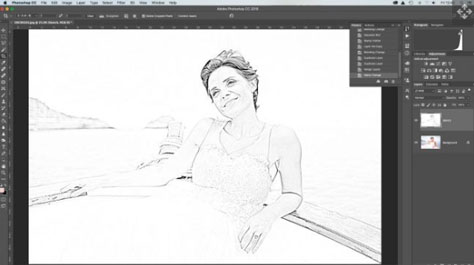
3.清理多余图像
可能这是的图像需要整理一下我们就先创建一个新图层,将其拖动到草图图层下方,然后转到“编辑”>“填充图层”。设置使用:白色并点击确定。接下来突出显示“草图”图层,然后单击“图层”面板中的“添加图层蒙版”图标抓住画笔工具并将颜色设置为黑色,然后在必要时进行涂漆以整理皮肤,衣服和头发。
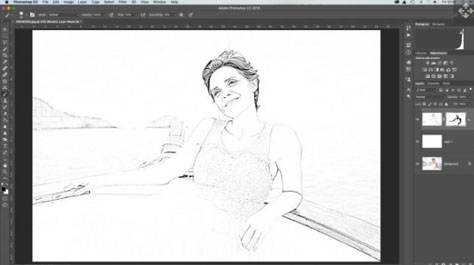
4.涂上颜色
最后,我们会添加一些颜色,但你做多少取决于个人品味。首先,将草图图层的混合模式更改为正片叠底,然后创建一个新图层并将其拖动到下方。抓住画笔工具并为皮肤选择一种颜色,然后开始绘画。为头发,眼睛,嘴巴以及其他任何您需要的东西制作更多新图层和不同颜色。
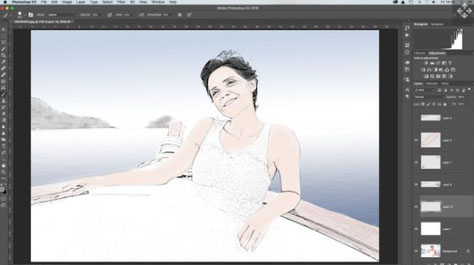
相关软件下载推荐:Photoshop CS6
以上就是使用Photoshop实现漫画效果的方法说明和操作步骤,将真实景象的照片变换成漫画或者绘画效果是一个很奇妙的过程,感兴趣的朋友们不妨尝试一下哦!07下载站还为大家提供了很多PS的相关教程,有需要的朋友们可以登录网站查看。